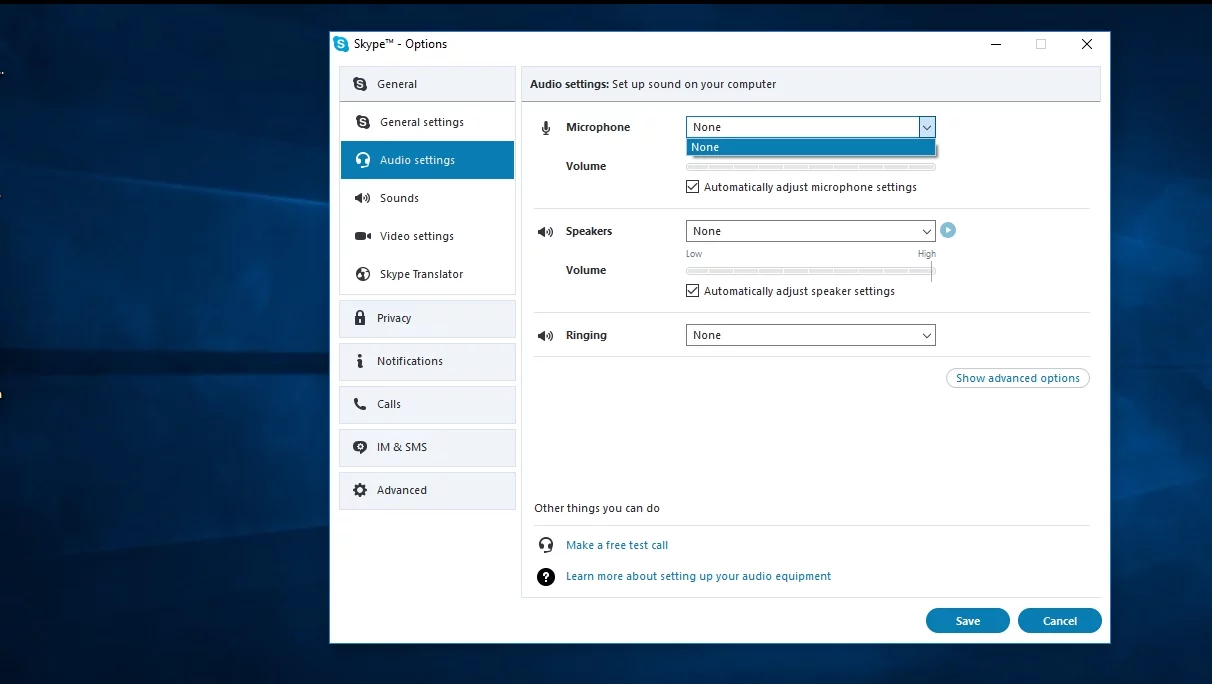Usando Skype noto che nessuno mi sente, come risolverlo
Pubblicato: 2018-01-15"Le persone possono sentire le tue parole, ma sentono il tuo atteggiamento"
John C. Maxwell
Tutti abbiamo qualcosa da dire e la tecnologia moderna aiuta le nostre parole a fluire. Skype è un esempio calzante: può essere descritto come un potente strumento per una comunicazione fluida. Il che è vero fino a quando l'app non diventa sorda e non ti sintonizza.
Sfortunatamente, ' Perché Skype non riesce a sentirmi? ' è una lamentela diffusa da parte degli utenti che hanno recentemente aggiornato i propri sistemi a Windows 10. E nessuno sosterrebbe che non essere ascoltati mentre utilizzano Skype sia terribilmente frustrante. La cosa buona è che il problema in questione può essere risolto facilmente.
Ecco 8 suggerimenti su come risolvere il problema "Le persone su Skype non mi sentono":
- Regola le impostazioni del microfono
- Controlla le impostazioni audio di Skype
- Usa la risoluzione dei problemi di Windows
- Riavvia il servizio audio di Windows
- Risolvi i tuoi problemi con il driver
- Aggiorna il tuo Skype
- Esegui il downgrade alla versione precedente di Skype
- Controlla il tuo hardware
Continua a leggere per renderti di nuovo udibile:
1. Regola le impostazioni del microfono
Controlla se il microfono è acceso
Se gli utenti Skype non riescono a sentire la tua voce, il tuo microfono potrebbe essere spento. Quindi, affrettati a controllarlo:
Windows logo key + I -> Privacy -> Microphone -> Turn it on
Assicurati che Skype possa usare il tuo microfono
Skype ha bisogno della tua autorizzazione per portare la tua voce in rete. Pertanto, controlla se l'app è autorizzata a utilizzare il microfono:
- Tasto logo Windows + I -> Privacy -> Microfono
- Scegli le app che possono utilizzare il tuo microfono -> Verifica se Skype ha lo stato "Attivo"
Impedisci ad altre app di monopolizzare il microfono
Se non riesci a sentirti mentre usi Skype, assicurati che il tuo microfono non sia utilizzato esclusivamente da un'altra app.
Vai a:
- Barra delle applicazioni -> Fai clic con il pulsante destro del mouse sull'icona dell'audio -> Dispositivi di registrazione -> Seleziona il tuo microfono -> Fai doppio clic su di esso per aprirne le proprietà
- Passa alla scheda Avanzate -> Deseleziona Consenti alle applicazioni di assumere il controllo esclusivo di questo dispositivo.
2. Controlla le impostazioni audio di Skype
Controlla le impostazioni audio di Skype: questo potrebbe aiutarti a riconciliare l'app con il microfono.
Ecco come farlo
la classica app Skype:
- Esegui la tua app Skype classica -> Strumenti -> Opzioni -> Impostazioni audio
- Impostazioni microfono -> Assicurati che il tuo microfono sia configurato correttamente
- Deseleziona Regola automaticamente le impostazioni del microfono -> Salva
il nuovo Skype su desktop:
- Apri il tuo nuovo desktop Skype -> Fai doppio clic sull'icona/immagine del tuo profilo
- Impostazioni -> Audio -> Microfono -> Verifica la configurazione del tuo microfono
Skype per Windows 10:
- Apri il tuo Skype per Windows 10 -> Icona a forma di ingranaggio (Impostazioni)
- Controlla le tue impostazioni audio
Skype per le aziende:
- Apri la finestra principale di Skype for Business -> Cerca il pulsante Opzioni -> Fai clic sulla freccia accanto ad esso
- Strumenti -> Impostazioni dispositivo audio -> Dispositivo audio -> Assicurati che il tuo microfono sia impostato come dispositivo di registrazione predefinito.
3. Usa la risoluzione dei problemi di Windows
Per concludere il dramma "Nessuno può sentirmi su Skype", hai bisogno di tutte le mani sul ponte. Pertanto, utilizza la funzionalità di risoluzione dei problemi integrata di Windows 10:

- Start -> Pannello di controllo -> Risoluzione dei problemi -> Hardware e suoni
- Risolvi i problemi di registrazione audio -> Avanti -> Consenti a Windows 10 di rilevare e riparare i tuoi problemi audio
4. Riavvia il servizio audio di Windows
Il tuo servizio audio Windows potrebbe avere problemi, il che a sua volta ti fa disattivare l'audio durante l'utilizzo di Skype.
Per tenere a bada i problemi audio di Skype, riavvia il servizio audio di Windows:
- Tasto logo Windows + R -> Digita services.msc nella casella Esegui -> Servizi
- Cerca i servizi di Windows -> Seleziona l'audio di Windows -> Fai clic con il pulsante destro del mouse su di esso -> Riavvia
5. Risolvi i tuoi problemi di driver
Il fastidio "L'audio di Skype non funziona su Windows 10" potrebbe derivare dalla cattiva scheda audio, dalla scheda madre o dai driver del microfono. Se sono difettosi o obsoleti, la persona con cui stai utilizzando Skype non può sentirti, il che è estremamente fastidioso.
Ecco 3 soluzioni per risolvere i tuoi driver problematici:
Aggiorna / Sostituisci i tuoi driver usando Gestione dispositivi
Per aggiornare i tuoi driver obsoleti utilizzando Gestione dispositivi, procedi come segue:
- Tasto logo Windows + X -> Gestione dispositivi
- Controller audio, video e giochi
- Trova il tuo dispositivo -> fai doppio clic su di esso -> scheda Driver -> Aggiorna driver
Puoi anche utilizzare Gestione dispositivi per passare al driver audio predefinito di Microsoft. Questa manovra viene spesso segnalata come una soluzione semplice per problemi audio su Windows 10.
Ecco come eseguire il trucco:
- Tasto logo Windows + X -> Gestione dispositivi
- Controller audio, video e giochi
- Trova il tuo dispositivo -> fai doppio clic su di esso -> scheda Driver -> Disinstalla / Elimina il software del driver per questo dispositivo -> OK
- Riavvia il computer
Il driver audio predefinito di Microsoft verrà installato automaticamente.
Aggiorna i tuoi driver manualmente
Se l'utilizzo di Gestione dispositivi non è servito a nulla, vai ai siti Web ufficiali dei produttori della tua scheda audio/scheda madre/microfono e scarica i driver più recenti per i tuoi dispositivi. Esegui i file .exe e segui le istruzioni sullo schermo per installare i nuovi driver audio.
Usa uno strumento speciale
Se desideri risolvere i tuoi problemi audio il più rapidamente possibile, utilizza un software speciale, ad esempio Auslogics Driver Updater può aggiornare tutti i tuoi driver con un clic.
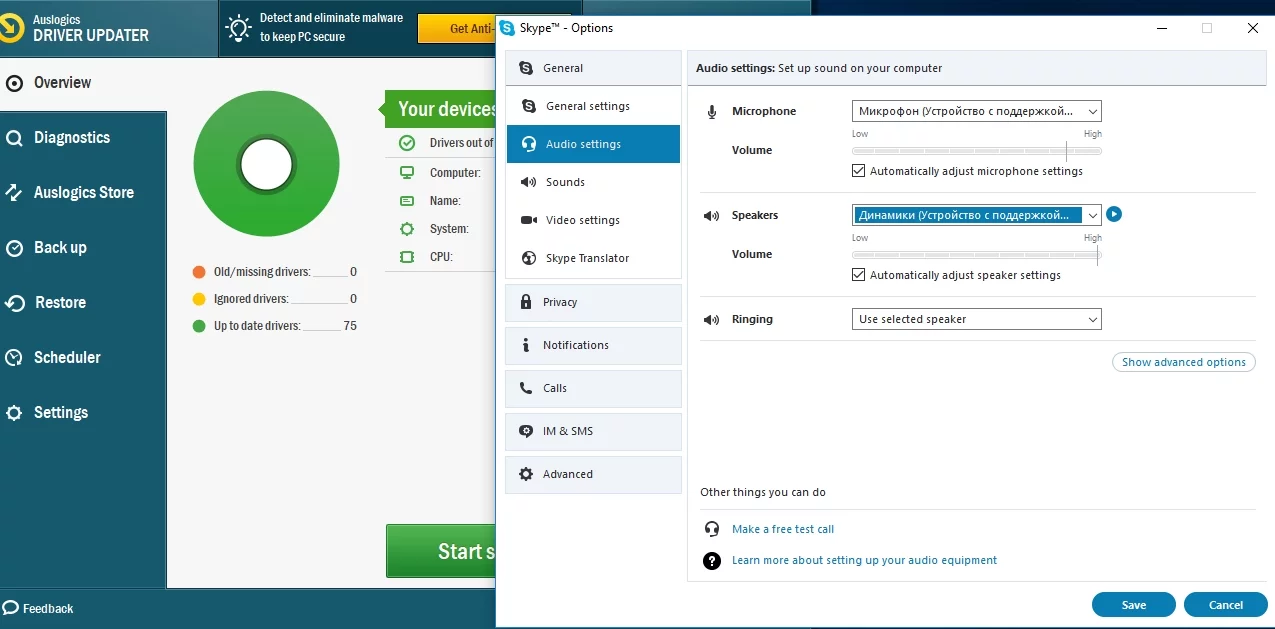
6. Aggiorna il tuo Skype
Se Skype non riesce a sentirti nonostante tutti i trucchi e le regolazioni di cui sopra, prova ad aggiornare l'app: questo potrebbe risolvere il problema. Per scaricare l'ultima versione di Skype, visitare il sito Web ufficiale di Skype.
7. Esegui il downgrade alla versione precedente di Skype
Succedono cose brutte: è probabile che i tuoi dispositivi audio abbiano preso in antipatia la nuova app Skype. Ciò significa che potresti anche tornare alla sua versione precedente.
Per ripristinare il classico Skype per Windows Desktop, utilizzare il collegamento dal sito Web ufficiale di Skype.
8. Controlla il tuo hardware
Prova il tuo microfono su un altro computer
Se utilizzi un microfono esterno, collegalo a un altro computer. Ovviamente, se il dispositivo è difettoso, non funzionerà da nessuna parte. In tal caso, dovrai investire in un nuovo microfono.
Fai ispezionare il tuo laptop
Se il problema "Skype non riesce a sentirmi" persiste sul tuo laptop, il suo microfono interno potrebbe essere il principale colpevole. Puoi provare a riparare il dispositivo da solo o farlo riparare da un esperto certificato: a te la scelta.
Ci auguriamo che Skype non abbia difficoltà a sentirti ora.
Avete idee o domande su questo problema?
Attendiamo i vostri commenti!